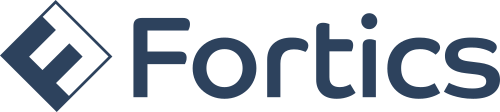A integração com bancos de dados é um recurso que permite conectar PostgreSQL e MySQL diretamente como fontes de conhecimento para os agentes inteligentes. Com isso, você pode realizar consultas SQL e acessar informações dinâmicas, garantindo que os agentes trabalhem sempre com dados atualizados.
Antes, os conteúdos utilizados pelos agentes eram baseados apenas em arquivos estáticos, como PDFs, planilhas ou links. Agora, com essa integração, é possível incluir dados que mudam constantemente, como preços, estoques ou registros de clientes, sem necessidade de atualizações manuais.
Imagine que você gerencia uma base de dados com informações críticas que sofrem alterações ao longo do dia. Sem essa integração, seria necessário atualizar arquivos e reprocessar manualmente os conteúdos sempre que algo mudasse.
Com a conexão direta ao banco, os agentes acessam os dados em tempo real, tornando as respostas mais precisas e relevantes para o negócio.
Além disso, quando combinado com o recurso Continuous Learning, você pode programar reprocessamentos automáticos, garantindo que os agentes estejam sempre atualizados sem intervenção manual.
1 - Como configurar
A configuração é simples e intuitiva!
Veja o passo a passo:
1.1. Acesse o menu lateral e clique em Configurações.
1.2. Em seguida, vá em Credenciais.

1.3. Clique no botão “+ Nova Credencial” e selecione o tipo de banco de dados que deseja conectar: MySQL ou PostgreSQL.

Ao selecionar o tipo de banco, será exibida uma tela para preenchimento das informações de conexão:
- Nome da Credencial
- Host
- Porta
- Nome do banco de dados
- Usuário e senha

Caso tenha dúvidas, clique no ícone de Ajuda localizado ao lado dos campos.
Uma tela lateral será exibida com instruções detalhadas sobre o preenchimento correto.

Após inserir os dados, clique em Testar Conexão para validar o acesso ao banco de dados.
Se o teste for bem-sucedido, salve a credencial.
2 - Adicionando a Base de Dados em Meus Conteúdos
Agora que a conexão com o banco de dados foi configurada, chegou o momento de integrar essas informações ao módulo Meus Conteúdos!
Antes, dentro dessa área, era possível adicionar apenas informações estáticas, como arquivos PDF, planilhas CSV ou links de sites.
Mas a grande inovação é que agora você pode incluir dados dinâmicos, diretamente do seu banco de dados MySQL ou PostgreSQL.
2.1. Vá até o menu lateral e acesse Meus Conteúdos.
2.2. Clique em Adicionar nova fonte de dados ou edite uma fonte de dados existente.
2.3. Dentro da aba Estruturado, clique em Adicionar conteúdo.
- Você verá uma nova opção disponível:
- Base de Dados (Consulta SQL), além da opção já existente, como o Arquivos CSV.

2.4. Selecione Base de Dados (Consulta SQL).
2.5 Ao selecionar a opção Base de Dados (Consulta SQL), será exibida a tela de configuração da consulta:
- Nome da consulta: Dê um nome que identifique facilmente o propósito da consulta.
- Credencial do banco: Escolha uma das credenciais cadastradas anteriormente em Credenciais.
- Consulta SQL: Insira aqui o comando SQL que será executado no banco de dados.

2.6. Visualizando os dados da consulta:
Depois de preencher todos os campos, logo abaixo do campo de código há um botão que permite visualizar as 10 primeiras linhas do resultado da consulta.
Ao clicar nesse botão, o GOgenier executa a query, ou seja, a solicitação que busca informações específicas no banco de dados, e exibe uma prévia dos dados retornados.
Essa visualização é uma forma prática de confirmar se as informações estão corretas antes de salvar a configuração.
É uma etapa simples, mas muito útil para garantir que o conteúdo utilizado pelos agentes esteja exatamente como esperado.
3 - Finalizando e processando o conteúdo
Após validar a consulta e clicar em Salvar, o próximo passo é processar o conteúdo para que o agente inteligente passe a utilizar essas informações.
Para isso:
3.1. Vá até o menu lateral e acesse Conhecimentos.
3.2. Aqui, você pode adicionar um novo conhecimento clicando em + Adicionar conhecimento ou buscar um já existente na barra de pesquisa.
3.3 Ao localizar o conhecimento desejado, clique no ícone de raio com a legenda “Limpa conteúdo e processa”
Após o processamento, o GOgenier atualiza automaticamente o conteúdo do agente com as informações mais recentes do banco de dados.
Sempre que houver atualizações no banco, basta processar novamente para que o agente utilize os dados mais atualizados disponíveis.
Caso deseje que esse processo ocorra de forma automática, é possível programar reprocessamentos periódicos utilizando o recurso de Continuous Learning. Clique aqui para acessar a documentação. |
Assim, o GOgenier mantém o agente sempre atualizado sem necessidade de ações manuais.